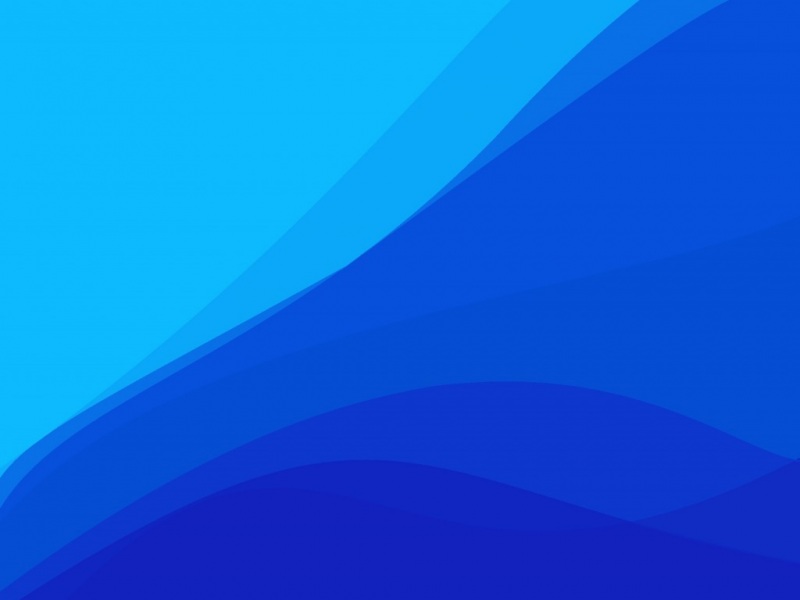开始学习android开发,首先对其环境对搭建比较重要。平台可以选择window/linux/mac等,这里,我选择ubuntu系统,方法比较原始,当然也可以直接用google提供的android stutio。
软件平台工具(部分网址访问不了,可以FQ,自行检索):
ubuntu 15.04:可以自己装一个,我装的64位的,所以下面我下载的都是对应64位版本对。
jdk8,我下载的Java Platform (JDK) 8u65:链接/technetwork/java/javase/downloads/index.html。
eclipse,我下载对eclipse IDE for java developers: 链接/downloads/
android sdk,链接/sdk/index.html
搭建环境步骤:
1.jdk环境对部署
在/opt/主文件夹(当然,其他文件夹也可以)下新建一个文件夹,我命名为java,所以完整目录就是/opt/java
然后把jdk8复制到/opt/java/目录下面把它解压出来。
然后是配置JAVA的环境变量,linux中配置环境变量有4个地方:
/etc/environment:设置整个系统的环境,与登录用户无关
/etc/profile:为系统的每个用户设置环境信息,当用户第一次登录时,该文件被执行并从/etc/profile.d目录的配置文件中搜集shell的设置
/etc/bash.bashrc:为每一个运行bash shell的用户执行此文件.当bash shell被打开时,该文件被读取.
~/.bashrc:该文件包含专用于该登录用户bash shell的bash信息,当登录时以及每次打开新的shell时该该文件被读取。它可以把使用这些环境变量的权限控制到用户级别,如果你需要给某个用户 权限使用这些环境变量,你只需要修改其个人用户主目录下的.bashrc文件就可以了。
各配置的生效时间:
/etc/environment:重启生效
/etc/profile:注销后登录生效
/etc/bash.bashrc:重新打开bash shell后生效
~/.bahsrc:重新打开bash shell后生效
一般我们修改/etc/profile 即可:
sudo gedit /etc/profile
在文件最后加上一下四行:
export JAVA_HOME=/opt/Java/jdk1.8.0_65
export JRE_HOME=${JAVA_HOME}/jre
export CLASSPATH=.:${JAVA_HOME}/lib:${JRE_HOME}/lib
export PATH=${JAVA_HOME}/bin:$PATH
保存后注销重新登陆即可生效(source /etc/profile 命令只是使得环境变量对当前的shell有效)。
2.android sdk配置
首先,类似上面,解压缩下载的eclipse文件到/home/xxx/ 下,没有放到/opt/java下主要后面更新android有权限问题。
然后,配置android sdk对环境变量到PATH中,在/etc/profile增加两行代码:
export ANDR_TOOLS=/home/xxx/android/android-sdk-linux/tools
export ANDR_PLATTOOLS=/home/xxx/Java/android/android-sdk-linux/platform-tools
export PATH=${ANDR_PLATTOOLS}:${ANDR_TOOLS}:$PATH
3.eclipse安装
首先解压缩下载的eclipse文件到之前创建的java目录下。这样就可以对,不过你启动可能会有问题。
第一个是没有菜单,原因没有设置一个环境变量,解决办法设置环境变量export UBUNTU_MENUPROXY=0。
第二个和下面的android sdk有关,缺少32库什么的,因为我对机子是64位的,所以执行下面两个命令来安装32位库。
sudo apt-get install lib32stdc++6
sudo apt-get install lib32z1
4.eclipse 中安装ADT
官方提供两种安装方式/sdk/eclipse-adt.html#installing,第一种是在线安装,第二种是先下载安装包,然后用eclipse直接安装,两种方式结果是一样的,在此推荐在线安装方式(当时在这里折腾了很久,安装的时候一直提示缺少什么东西之类的,第二天突然又可以安装了,莫名其妙,希望读者能够一次性安装成功!)
打开eclipse--->help--->Install New Software
点击work with后面的输入框后面的Add
在Name后面输入:ADT Plugin(可以随便起名)
在Location后面输入:https://dl-/android/eclipse/ (如果不行,可以换车http://dl-/android/eclipse/)
点击OK,行了,根据提示,一步一步安装吧,中间会有提示是否重新启动eclipse,选择restart now就行了。
5.模拟虚拟机搭建
之后就在在eclipse中点开android插件图标(前提是要先配置android sdk的目录,这个就是你第二步安装的sdk目录),然后通过图形界面下载需要的android版本。我下载对6.0的。如果出现fail to get....等等错误,可以如下图配置android sdk manage 下对tools -> options
最后,运行我下载对android6.0 效果如下: